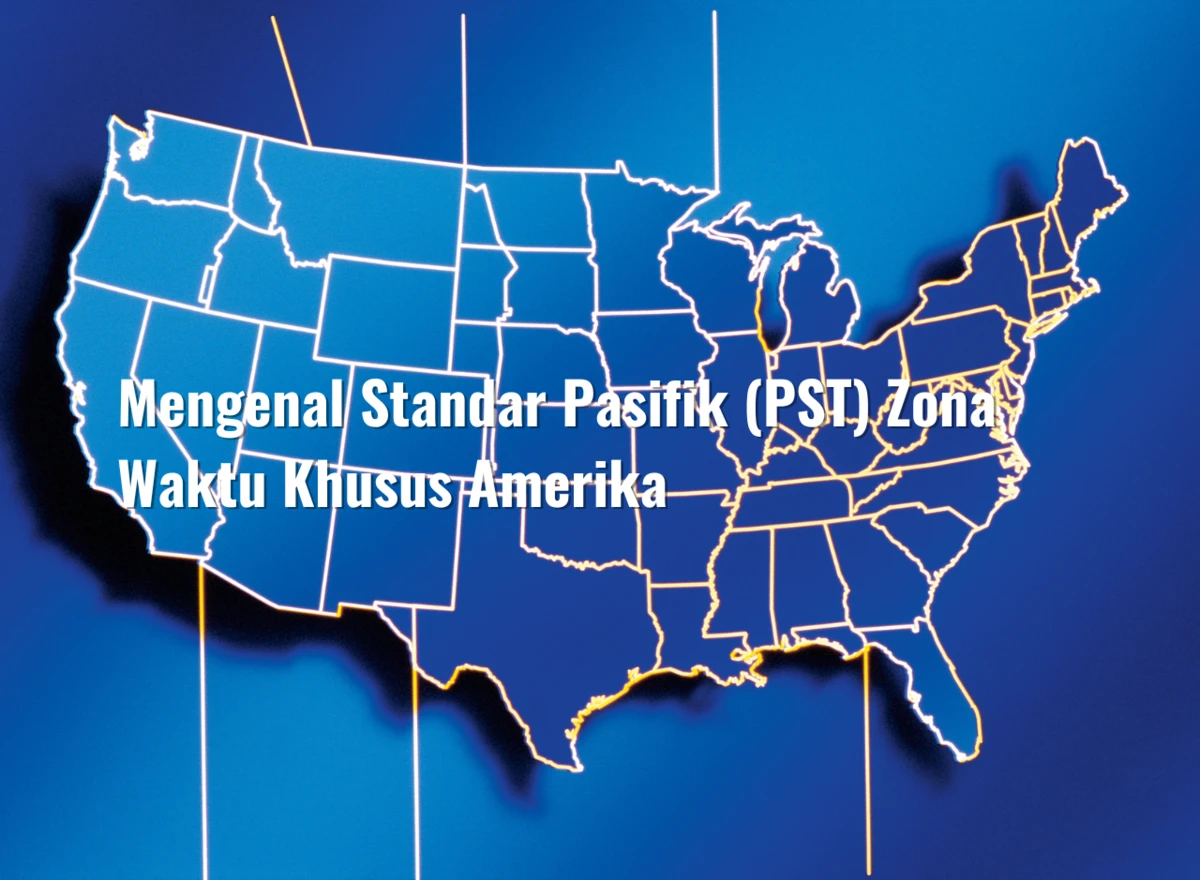Cara Kirim Foto Sekali Lihat di Telegram Android & iPhone

Cara kirim foto sekali lihat di telegram dapat dilakukan dengan mengaktifkan opsi Self-Destruct Time Telegram. Jika kamu sudah mengaktifkan fitur tersebut, kamu dapat membuka Telegram, memilih chat ke kontak atau grup, klik opsi lampiran, dan tinggal pilih foto, dan klik tombol Timer.
Ingin tahu lebih detail tentang cara kirim foto sekali lihat di telegram android dan iPhone? Yuk, baca artikel ini sampai selesai ya.
Mengenal Self-Destruct Timer Telegram
Self-Destruct Timer memungkinkan pengguna untuk mengirim pesan di telgram yang akan dihapus secara otomatis setelah waktu tertentu yang ditentukan oleh pengguna.
Dalam Secret Chat, pengguna dapat menetapkan waktu penghapusan pesan mulai dari beberapa detik hingga beberapa hari setelah pesan dikirim.
Cara Kirim Foto Sekali Lihat di Telegram iPhone
Berikut adalah 7 langkah untuk mengirim foto sekali lihat di Telegram pada iPhone dengan penjelasan lengkap:
1. Buka Aplikasi Telegram
Pertama, silahkan kamu buka aplikasi Telegram di iPhone. Login dengan akun yang sudah kamu miliki.
2. Pilih Kontak atau Grup
Pilih kontak atau grup yang ingin dikirim foto sekali lihat. Untuk memilih kontak, ketuk ikon pesan baru yang terletak di sudut kanan atas layar dan pilih kontak atau cari nama kontak di bar pencarian. Untuk memilih grup, buka grup di dalam aplikasi Telegram.
3. Tekan Opsi Lampiran
Tekan tombol lampiran di bagian bawah layar (ikon kertas clip). Ikon ini terletak di sebelah kiri kotak tulisan di bawah layar. Jika kamu mengirim foto dari dalam obrolan, kamu dapat melompati langkah ini.
3. Pilih opsi “Foto atau Video”
Opsi ini terletak di bagian bawah layar, tepat di bawah tombol lampiran. Setelah memilih opsi ini, aplikasi Telegram akan membuka galeri foto di iPhone kamu.
4. Pilih foto yang ingin Dikirim
Setelah kamu memilih opsi “Foto atau Video”, aplikasi Telegram akan membuka galeri foto di iPhone. Pilih foto yang ingin dikirim dengan mengklik pada gambar tersebut.
5. Klik Tombol Timer
Tekan tombol “Timer” yang terletak di sudut kanan bawah foto yang telah dipilih. Tombol “Timer” terlihat seperti jam pasir dan akan memungkinkan kamu mengatur waktu sebelum foto dihapus.
6. Pilih Durasi Waktu dan Klik Kirim
Pilih durasi waktu yang diinginkan untuk foto tersebut, kemudian tekan tombol “Kirim”.
Kamu akan diberikan beberapa pilihan waktu penghapusan, termasuk 2 detik, 5 detik, 10 detik, 30 detik, 1 menit, 1 jam, atau 1 hari. Pilih durasi waktu yang diinginkan dan tekan tombol “Kirim” untuk mengirim foto tersebut.
Setelah foto dikirim, foto tersebut hanya dapat dilihat oleh penerima selama durasi waktu yang telah Anda tentukan. Setelah waktu tersebut berakhir, foto akan otomatis terhapus dan tidak dapat dilihat lagi.
Cara Kirim Foto Sekali Lihat di Telegram Android
Cara Mengirim Foto Timer Di Telegram Android dapat menjadi fitur yang sangat bermanfaat dalam berbagi momen-momen penting dalam kehidupan kita.
Berikut adalah langkah-langkah cara mengirim foto timer di Telegram Android beserta penjelasan lengkap:
1. Buka aplikasi Telegram di perangkat Android
Pastikan bahwa aplikasi Telegram sudah terinstall di perangkat Android. Jika belum, silakan unduh aplikasi Telegram dari Play Store.
2. Pilih kontak atau grup yang ingin dikirimkan foto timer
Setelah membuka aplikasi Telegram, pilih kontak atau grup yang ingin dikirimkan foto dengan timer. Kamu dapat memilih kontak atau grup dengan cara mengetikkan nama kontak atau grup pada kolom pencarian.
3. Ketuk ikon kamera di sudut kanan bawah layar
Setelah memilih kontak atau grup, ketuk ikon kamera yang terletak di sudut kanan bawah layar. Ikona kamera biasanya berwarna biru.
4. Pilih opsi “Timer” di bagian bawah layar
Setelah mengetuk ikon kamera, kamu akan melihat beberapa pilihan yang tersedia di bagian bawah layar. Pilih opsi “Timer” untuk mengaktifkan fitur timer pada foto yang ingin dikirimkan.
5. Tentukan durasi waktu untuk timer
Setelah memilih opsi “Timer”, tentukan durasi waktu yang diinginkan untuk timer dengan menggeser tombol yang tersedia. Kamu dapat memilih waktu mulai dari 1 detik hingga 60 detik.
6. Mengedit Foto
Setelah kamu mengambil foto, kamu dapat melakukan beberapa pengeditan pada foto, seperti memotong foto atau menambahkan efek. Kamu juga dapat menambahkan teks atau stiker pada foto sebelum mengirimkannya.
7. Klik Kirim
Ketuk tombol kirim untuk mengirimkan foto dengan timer ke kontak atau grup tersebut.
Setelah melakukan pengeditan pada foto, ketuk tombol kirim untuk mengirimkan foto dengan timer ke kontak atau grup yang sudah dipilih sebelumnya.
Cara Aktifkan Fitur Self-Destruct Timer Telegram
Fitur self-destruct timer di Telegram memungkinkan pengguna untuk mengirim pesan yang akan dihapus secara otomatis setelah waktu yang telah ditentukan berakhir.
Berikut adalah cara mengaktifkan fitur self-destruct timer di Telegram:
- Buka aplikasi Telegram di perangkatmu
- Pilih kontak atau grup yang ingin dikirimkan pesan self-destruct timer
- Ketuk ikon pena di sudut kanan bawah layar untuk mulai menulis pesan
- Ketuk ikon jam pasir di sudut kanan bawah layar
- Tentukan durasi waktu untuk self-destruct timer dengan menggeser tombol yang tersedia
- Tulis pesan yang ingin dikirimkan
- Ketuk tombol kirim untuk mengirimkan pesan
Apakah Fitur Self-Destruct Timer Telegram Bisa untuk Kirim Video dan Teks?
Fitur self-destruct timer di Telegram memungkinkan pengguna untuk mengirim pesan teks dan file gambar yang akan dihapus secara otomatis setelah durasi waktu yang telah ditentukan berakhir. Namun, fitur ini tidak berlaku untuk file video atau audio.
Hal ini disebabkan karena video dan audio biasanya memiliki ukuran file yang lebih besar dan membutuhkan waktu yang lebih lama untuk dihapus secara otomatis.
Akhir Kata
Setelah mengetahui cara kirim foto sekali lihat di telegram yang cukup mudah, maka kamu dapat mencoba untuk mempraktikannya.